文件夹加密码怎么设置的步骤教程
- 分类:教程 回答于: 2022年03月24日 09:30:00
随着科技的发展.个人隐私以及文件安全性越来越重要.我们都需要储存一些重要文件或相片,录像.文件夹设置密码可以提高电脑个人数据的安全.但是很多小伙伴都不知道其实自己的电脑有一个文件夹加密的功能,下面看看文件夹加密码怎么设置的教程吧.
怎么给文件夹加密
1.我们回到系统桌面之后,打开桌面当中的计算机按钮,在首页当中,我们找到需要设置密码的文件所在磁盘。
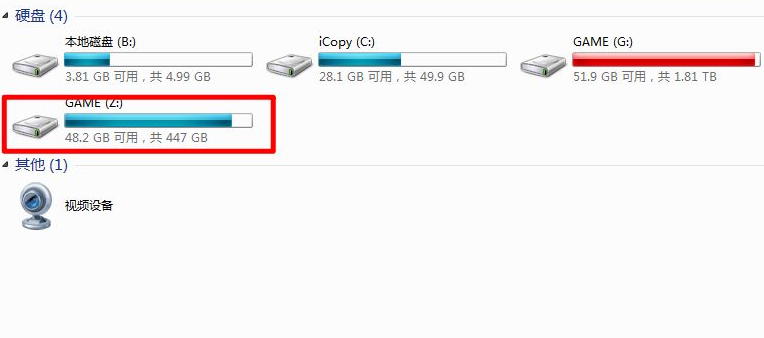
2.接着鼠标右键单击我们想要进行加密的文件夹。

3.在出现的一系列的菜单选项中,我们找到其中的一个叫添加到压缩文件的这个功能。

4.单击进入之后,我们在这个页面可以看见有个设置密码的功能。

5.此时我们输入想要设置的文件夹密码,再次输入确认密码之后单击下方的确定选项,这样就完成设置啦。

6.那么当我们再次打开这个加密的文件时,就需要输入密码才能看见里面的内容。

以上就是怎么给文件夹加密的内容,你学会了吗,赶快去试试吧。
 有用
26
有用
26


 小白系统
小白系统


 1000
1000 1000
1000 1000
1000 1000
1000 1000
1000 1000
1000 1000
1000 1000
1000 1000
1000 1000
1000猜您喜欢
- 联想小新V3000-ISE电脑重装系统步骤..2023/05/04
- 电脑数据恢复工具有哪些如何使用..2023/04/03
- 小编教大家戴尔5525 怎样系统重装图文..2021/04/19
- 蓝屏,小编教你电脑蓝屏怎么办..2018/04/18
- 重装系统后悔了怎么办2023/04/06
- 电脑光盘重装系统教程详解..2022/11/11
相关推荐
- 重装系统软件2022/10/18
- 演示小白如何一键重装XP系统..2019/05/06
- 电脑护眼小妙招2015/07/08
- 电脑重装系统自己做的方法步骤..2022/10/28
- 如何在双系统下卸载win72015/12/05
- 缓存写入失败2015/07/07

















